
Inhaltsverzeichnis:
- Autor John Day [email protected].
- Public 2024-01-30 07:22.
- Zuletzt bearbeitet 2025-01-23 12:53.

Hai, In diesem anweisbaren machen wir ein DHT 11 mit Arduino und seriellem Monitor. Der DHT11 ist ein einfacher, extrem kostengünstiger digitaler Temperatur- und Feuchtigkeitssensor. Es verwendet einen kapazitiven Feuchtigkeitssensor und einen Thermistor, um die Umgebungsluft zu messen, und gibt ein digitales Signal an den Datenpin aus (keine analogen Eingangspins erforderlich). Es ist ziemlich einfach zu bedienen, erfordert jedoch ein sorgfältiges Timing, um Daten zu erfassen. Diese Sensoren sind bei Elektronik-Bastlern sehr beliebt, da sie sehr günstig sind, aber dennoch eine hervorragende Leistung bieten.
Schritt 1: Erforderliche Dinge



Arduinos. (in diesem Fall verwende ich arduino uno r3)
DHT11-Sensor.
Paar Drähte.
Schritt 2: Verkabelung
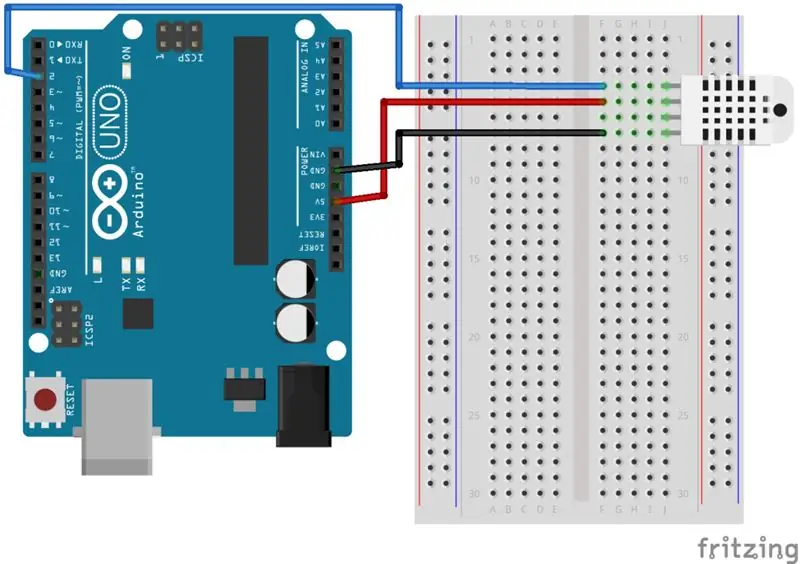

Verbinden Sie das DHT 11 mit Arduino, indem Sie diese Schaltpläne verwenden. Stellen Sie sicher, dass Sie mit den richtigen Pins am DHT 11 verbunden sind.
Schritt 3: Code
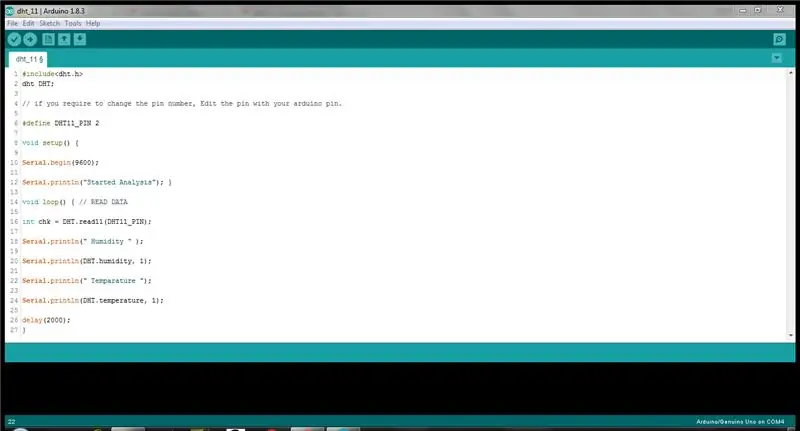
#enthalten
dht-DHT;
// Wenn Sie die Pin-Nummer ändern möchten, bearbeiten Sie den Pin mit Ihrem Arduino-Pin.
#define DHT11_PIN 2
Leere Einrichtung () {
Serial.begin (9600);
Serial.println("Analyse gestartet"); }
Void Schleife () {// DATEN LESEN
int chk = DHT.read11(DHT11_PIN);
Serial.println ("Feuchtigkeit");
Serial.println (DHT.humidity, 1);
Serial.println ("Temperatur");
Serial.println (DHT. Temperatur, 1);
Verzögerung (2000); }
Schritt 4: Installieren Sie die Dht-Bibliothek
ohne die dht-Bibliothek zu installieren, funktioniert es nicht, also laden Sie die Zip-Datei herunter und;
* Gehen Sie zur Arduino-IDE
*Skizzieren
*Bibliothek einschließen
*ZIP-Datei hinzufügen
*Zip-Datei auswählen
Schritt 5: Fazit
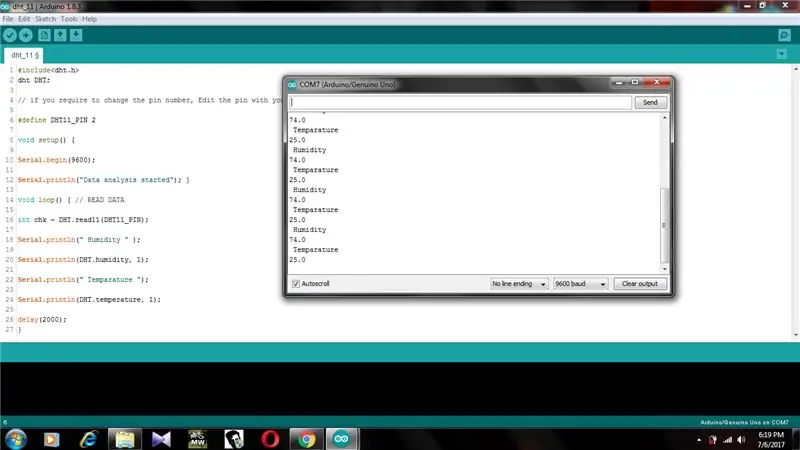
Wenn Sie Ihr Dht11 und Arduino richtig angeschlossen haben, werden die Messwerte im obigen Bild angezeigt.
Ich hoffe, Sie alle liebten mein instructable.
Empfohlen:
CDS mit SkiiiD verwenden: 9 Schritte

So verwenden Sie CDS mit SkiiiD: Ein Tutorial zum Entwickeln von CDS mit skiiiD
Max7219 8x8 Dot Matrix mit "skiiiD" verwenden: 9 Schritte

So verwenden Sie Max7219 8x8 Dot Matrix mit "skiiiD": Dies ist eine Videoanleitung von Max7219 8x8 Dot Matrix über "skiiiD". /Erste Schritte-W
So verwenden Sie den SG90-Servomotor mit "skiiiD": 9 Schritte

So verwenden Sie den SG90-Servomotor mit "skiiiD": Vor dem Start gibt es ein grundlegendes Tutorial zur Verwendung von skiiiD https://www.instructables.com/id/Getting-Started-With-SkiiiD-Editor
Gyrosensor MPU6050 mit "skiiiD" verwenden: 9 Schritte

So verwenden Sie den Gyrosensor MPU6050 mit "skiiiD": Tutorial zur Verwendung des Gyrosensor MPU6050-Moduls mit "skiiiD" Vor dem Start gibt es ein grundlegendes Tutorial zur Verwendung von skiiiD https://www.instructables.com/id/Getting-Started -W
SO VERWENDEN SIE EINEN VIBRATIONSSENSOR - VISUINO TUTORIAL MIT ARDUINO: 6 Schritte

SO VERWENDEN SIE EINEN VIBRATIONSSENSOR - VISUINO TUTORIAL MIT ARDUINO: In diesem Tutorial verwenden wir Vibrationssensor, LED, Summer, Widerstand, Arduino Uno und Visuino, um einen Piepton zu erzeugen, wenn Vibrationen erkannt werden. Sehen Sie sich ein Demonstrationsvideo an
